Après avoir téléchargé vos photos, des miniatures de vos images apparaîtront sous l’en-tête Images. Pour les gros fichiers d’images, le processus de téléchargement peut sembler prendre un certain temps. Ce retard peut être attribué au fait que RS10 stocke une version haute résolution, et une version moyenne (taille pour l’écran), ainsi qu’une vignette de votre image.
Voici un tutoriel vidéo rapide sur la façon de trier les photos de lieu :
1. Tri des photos avant le téléchargement
Avant de cliquer sur Télécharger, vous pouvez utiliser les cases à cocher pour choisir si les nouvelles images apparaîtront en haut ou en bas de la liste.
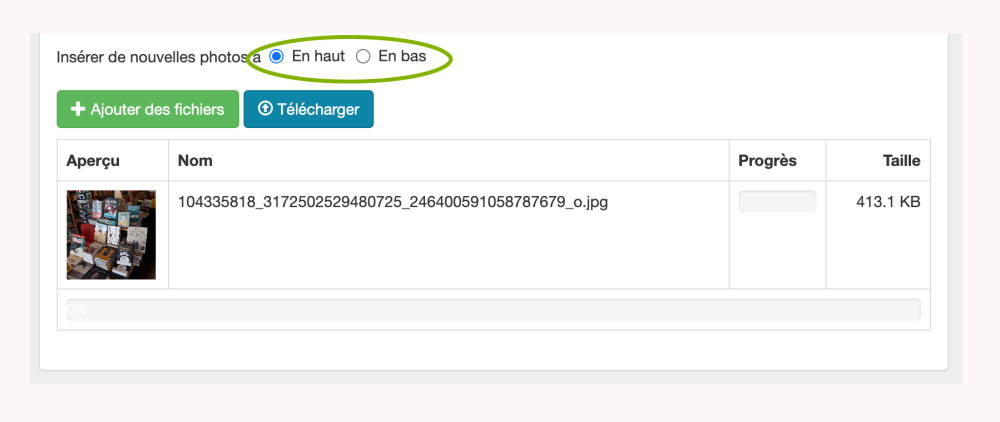
2. Tri des photos après le transfert par glisser-déposer
Les photos peuvent être triées après leur téléchargement par glisser-déposer dans le panneau des images. Cliquez avec le bouton gauche de la souris sur l’image que vous souhaitez déplacer. Tout en maintenant le bouton gauche de la souris enfoncé, faites glisser l’image jusqu’à la position que vous souhaitez lui donner. Une boîte bleue apparaîtra pour vous montrer où l’image apparaîtra dans la séquence de photos lorsque le bouton de la souris est relâché. Relâchez le bouton gauche de la souris pour placer la photo à l’endroit désiré.
Pendant le processus de glissement, la photo que vous déplacez apparaîtra floue et grisée. Ce changement d’apparence indique que la photo est en cours de transfert. L’image reviendra à sa résolution d’origine une fois que vous aurez relâché le bouton de la souris.
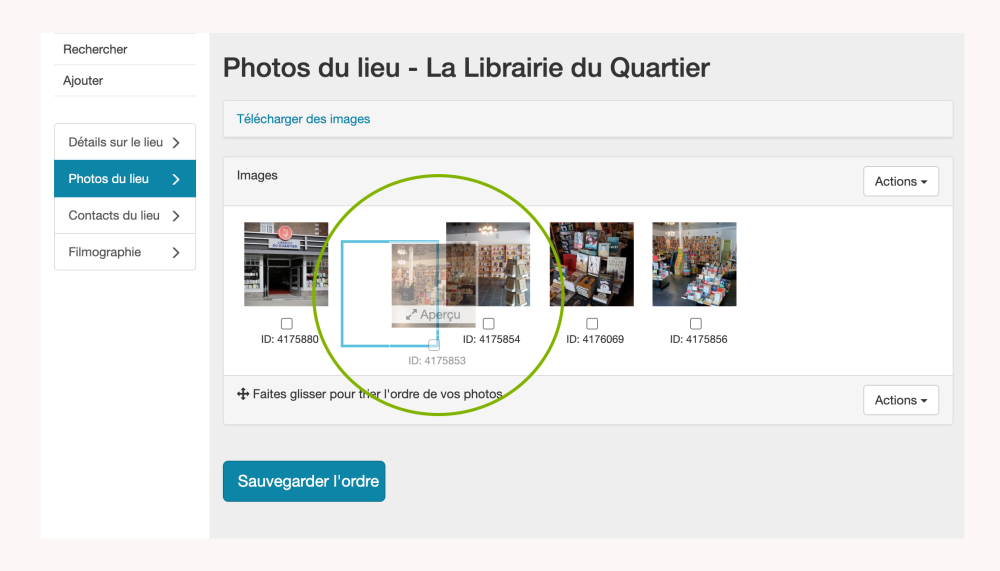
3. Sauvegarder l’ordre
Lorsque vous avez placé vos images dans l’ordre que vous désirez, cliquez sur le bouton Sauvegarder l’ordre. Si vous ne cliquez pas sur Sauvegarder l’ordre, vous devrez recommencer votre travail.
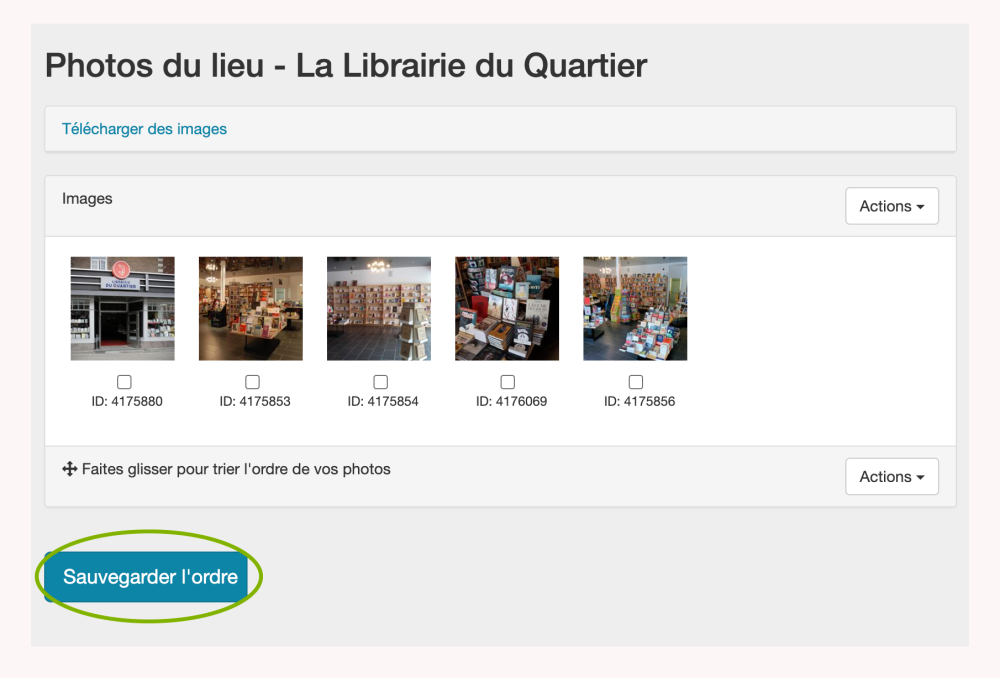


Laissez votre avis sur ce sujet.